Revit入门指南:快速掌握这款建筑设计软件的使用技巧
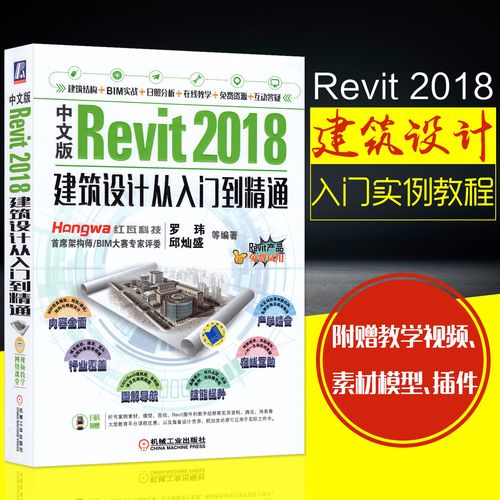
Revit是一款由Autodesk开发的建筑设计软件,被广泛应用于建筑、土木工程和室内设计等领域。本文将为您提供一份详细的Revit入门指南,帮助您快速掌握这款软件的使用技巧。
第一步:软件安装与环境设置
首先,您需要从Autodesk官网下载并安装Revit软件。安装完成后,您可以根据自己的需要进行一些环境设置,如语言、显示选项、文件存储位置等。
第二步:创建项目
在打开Revit软件后,您将看到一个“新建”界面。在此界面上,您可以选择创建新项目或打开现有项目。如果您是初学者,建议选择创建新项目。
在创建新项目时,您需要选择项目模板。Revit提供了多种模板,包括建筑、结构、机电等不同类型的项目。您可以根据自己的需求选择合适的模板,并进行一些基本信息的填写,如项目名称、项目地址等。
第三步:界面介绍
在进入项目后,您将看到Revit的主界面。Revit的界面与其他CAD软件有些不同,因此需要一些时间来熟悉和了解界面的各个部分。
在界面的顶部是菜单栏,包含了Revit的各种功能和工具。在菜单栏下方是工具栏,提供了一些常用的工具,如绘制线条、创建墙体等。
在界面的左侧是项目浏览器,用于管理项目中的各个视图、元素和设置。在浏览器中,可以通过展开不同的文件夹来查看项目中的各种元素,如平面图、立面图、剖面图等。
在界面的右侧是属性栏,用于编辑和查看选中元素的属性。通过属性栏,可以对选中的元素进行各种设置和调整。
第四步:基本绘图工具
Revit提供了丰富的绘图工具,用于创建各种建筑元素。下面介绍几个常用的绘图工具:
1. 直线工具:用于绘制直线。可以通过点击界面中的两个点来创建直线。
2. 矩形工具:用于绘制矩形。可以通过点击界面中的两个对角点来创建矩形。
3. 圆工具:用于绘制圆形。可以通过点击界面中的圆心和半径来创建圆。
4. 弧线工具:用于绘制弧线。可以通过点击界面中的起点、终点和弧线上的一点来创建弧线。
5. 墙体工具:用于创建建筑的墙体。可以通过点击界面中的两个点来创建墙体。
以上仅是Revit提供的部分绘图工具,还有许多其他的工具可以用于创建不同的建筑元素。
第五步:编辑和调整元素
在创建好建筑元素后,您可以通过编辑和调整来进一步完善和优化这些元素。
Revit提供了各种编辑和调整工具,用于改变元素的形状、尺寸、位置等。您可以通过选中元素,然后在属性栏或工具栏中选择相应的工具来进行编辑和调整。
此外,Revit还提供了一些高级功能,如族编辑、参数设置等,可以帮助您更加灵活地创建和修改建筑元素。
第六步:添加视图和注释
在项目中,您可能需要创建不同的视图来展示建筑模型的不同方面。Revit提供了多种视图类型,如平面图、立面图、剖面图等。您可以通过项目浏览器中的“视图”文件夹来创建和管理这些视图。
在视图中,您可以添加文字、标注、尺寸等注释,以便更清晰地描述和说明建筑模型。Revit提供了丰富的注释工具,如文字工具、标注工具、尺寸工具等。
第七步:渲染与动画
除了创建建筑模型和视图,Revit还提供了渲染和动画功能,可以帮助您更加生动地展示和演示建筑设计。
通过渲染功能,您可以对建筑模型进行材质、光照等设置,呈现出更真实的效果。通过动画功能,您可以创建漫游路径,展示建筑模型的各个方面和细节。
总结:
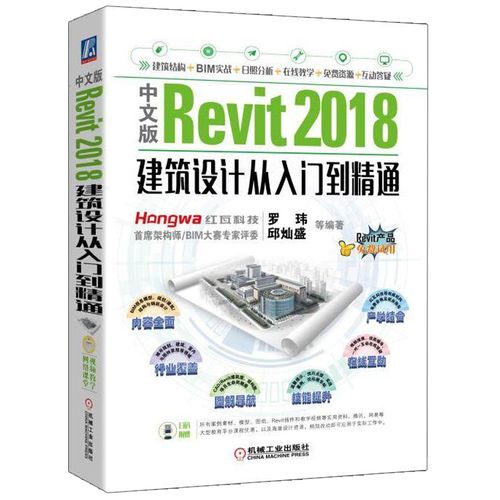
本文介绍了Revit的基本使用技巧,包括软件安装与环境设置、项目创建、界面介绍、基本绘图工具、编辑和调整元素、添加视图和注释、渲染与动画等。希望这份Revit入门指南能够帮助您快速掌握这款建筑设计软件,并在实际项目中发挥出更大的作用。
BIM技术是未来的趋势,学习、了解掌握更多BIM前言技术是大势所趋,欢迎更多BIMer加入BIM中文网大家庭(http://www.wanbim.com),一起共同探讨学习BIM技术,了解BIM应用!
相关培训